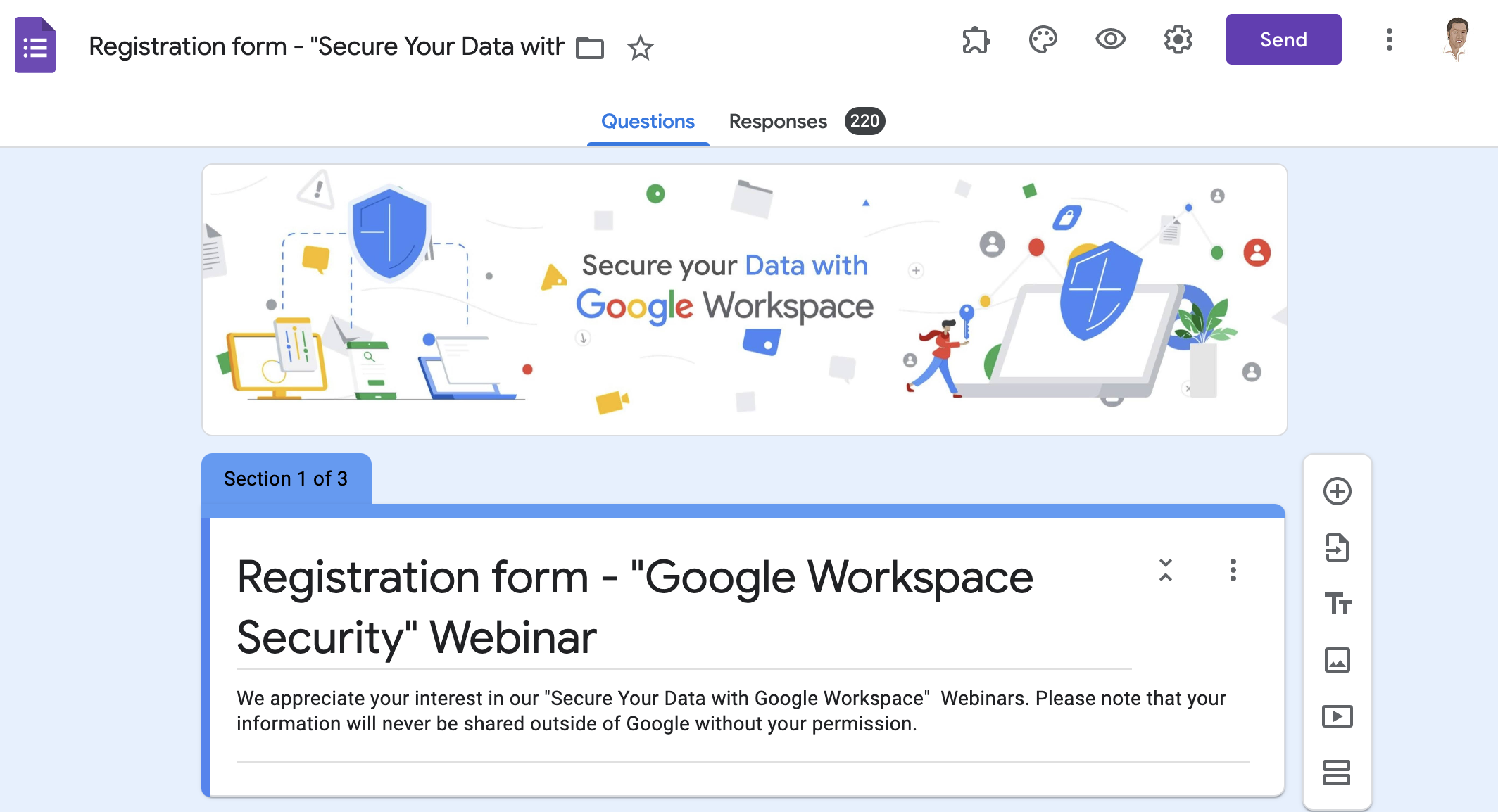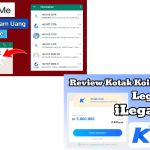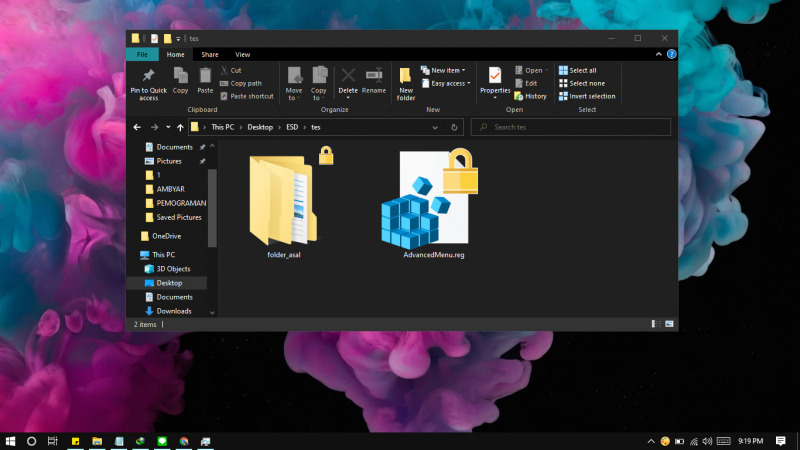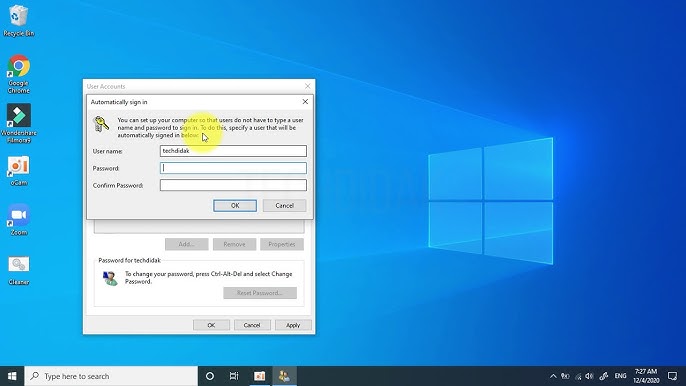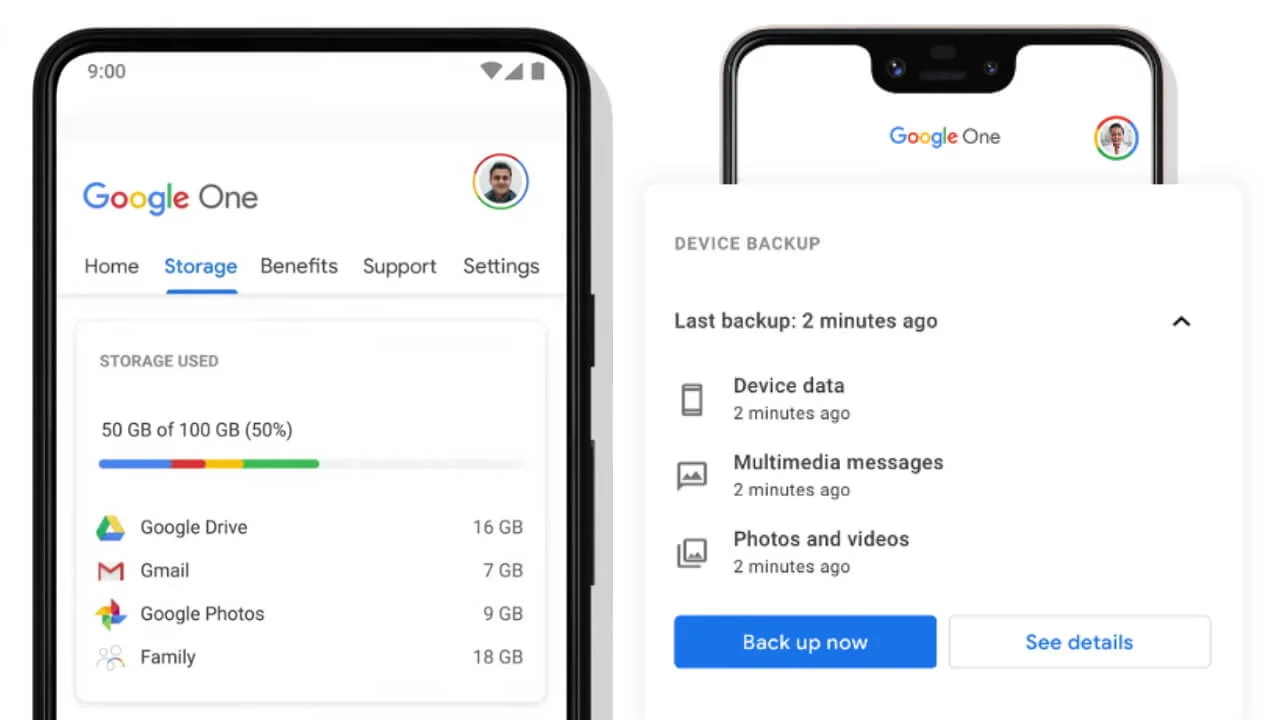Tutorial Membuat Survei dengan Google Forms
Di era digital saat ini, survei online menjadi salah satu metode pengumpulan data yang paling efisien. Baik untuk penelitian, tujuan bisnis, pendidikan, atau sekadar untuk mengumpulkan pendapat – Google Formsadalah alat gratis dan mudah digunakan. Dalam artikel ini, kami akan menunjukkan kepada Anda langkah demi langkah cara membuat survei dengan mudah menggunakan Google Formulir – mulai dari perencanaan hingga penerbitan.
Apa itu Google Forms?
Google Formulir adalah layanan gratis dari Google yang memungkinkan pengguna membuat formulir online – termasuk survei, kuesioner, atau formulir pendaftaran. Berkat antarmukanya yang sederhana dan integrasinya dengan Google Drive, Google Formulir adalah pilihan populer baik bagi individu maupun organisasi.
Langkah-langkah membuat survei
Masuk ke Google Formulir
Kunjungi situs webnya https://forms.google.com dan masuk dengan akun Google Anda. Jika Anda belum memiliki akun, Anda dapat membuatnya secara gratis.
Setelah masuk Anda akan melihat template yang berbeda. Untuk membuat survei Anda sendiri, klik Formulir kosong untuk memulai dari nol.
Tambahkan judul dan deskripsi
Klik pada formulir di bagian atas untuk memasukkan judul, mis. B. Survei kepuasan pelanggan. Di bawah ini Anda dapat memasukkan penjelasan singkat tentang tujuan survei, seperti:
“Kami ingin mengetahui pendapat Anda tentang layanan kami untuk lebih meningkatkan kami.”
Buat pertanyaan
Klik Pertanyaan tanpa nama untuk memasukkan pertanyaan pertama Anda. Anda dapat memilih dari berbagai jenis pertanyaan:
Pilihan Ganda
Kotak centang (beberapa pilihan dimungkinkan)
Menu tarik-turun
Jawaban singkat
Paragraf (untuk jawaban yang lebih panjang)
Skala linier (misalnya dari 1 hingga 5)
Contoh:
Bertanya: Seberapa puaskah Anda dengan layanan kami?
Jenis pertanyaan: Skala linier dari 1 (sangat tidak puas) hingga 5 (sangat puas).
Untuk menambahkan lebih banyak pertanyaan, klik „+“ikon di sidebar di sebelah kanan.
Tentukan kolom wajib
Anda dapat menandai pertanyaan sebagai wajib dengan mengklik tombol di bawah “Pertanyaan wajib” mengaktifkan. Artinya peserta hanya bisa menyerahkan formulir jika sudah menjawab pertanyaan.
Sesuaikan desain
Tentang Ikon palet warna Di kanan atas Anda dapat mengubah skema warna atau menyisipkan gambar sebagai header. Cara membuat survei Anda lebih menarik secara visual. Menambahkan logo juga dimungkinkan.
Pratinjau dan Uji
Sebelum mengirimkan survei, klik pada Ikon pratinjau (mata)untuk melihat seperti apa formulir peserta. Uji formulir itu sendiri untuk memastikan semuanya berfungsi sebagaimana mestinya.
Bagikan jajak pendapat
Jika semuanya sudah siap, klik di kanan atas “Dari kamu”. Anda memiliki opsi berikut:
Kirim melalui email
Bagikan tautan di media sosial atau melalui pesan
Menyematkan ke situs web melalui kode HTML
Tip: Gunakan opsi tersebut “persingkat URL”untuk mendapatkan tautan yang lebih kompak.
Melihat dan menganalisis hasil
Semua jawaban otomatis ada di tab “Menjawab” disimpan. Di sana Anda dapat melihat statistik dan grafik atau mengekspor data ke Google Spreadsheet untuk analisis lebih detail.
Kiat untuk survei yang efektif
Gunakan bahasa yang jelas dan sederhana
Jaga agar jumlah pertanyaan tetap terkendali
Uji survei dengan kelompok kecil terlebih dahulu
Hindari pertanyaan sensitif tanpa persetujuan eksplisit
Tutorial mengelola server dengan Ansible
Ansible adalah alat otomatisasi yang digunakan untuk mengelola konfigurasi server dan aplikasi. Ansible memungkinkan server diatur secara efisien tanpa memerlukan manajemen manual. Artikel ini menjelaskan langkah-langkah dasar untuk mengelola server dengan Ansible.
Apa itu Mungkin?
Ansible adalah alat otomatisasi sumber terbuka yang dirancang untuk menyederhanakan manajemen infrastruktur TI. Dengan Ansible, server dapat dikelola dari jarak jauh, aplikasi dikonfigurasi, dan penerapan menggunakan skrip yang dapat digunakan kembali yang disebut Buku pedoman dirujuk, dilaksanakan. Ansible berfungsi melalui SSH, jadi tidak perlu menggunakan agen di server yang akan dikelola.
Gunakan Kemungkinan
Untuk memulai, kita perlu menggunakan Ansible pada sistem yang akan digunakan untuk mengelola server. Berikut langkah-langkah penggunaan untuk sistem berbasis Linux seperti Ubuntu:
Perbarui paket sistem:
sudo pembaruan yang tepat
Gunakan yang Mungkin:
sudo apt gunakan mungkin
Verifikasi Penggunaan:
Setelah digunakan, Anda dapat memeriksa apakah Ansible telah digunakan dengan benar menggunakan perintah berikut:
mungkin –version
Konfigurasi Inventaris Server
Ansible memerlukan daftar server untuk dikelola. Daftar ini disebut Inventaris ditunjuk. Anda dapat membuat file inventaris yang berisi alamat IP atau nama host server yang ingin Anda kelola.
Buat file bernama inventory.ini dalam format berikut:
[server_web]
192.168.1.10
192.168.1.11
[db_server]
192.168.1.20
192.168.1.21
Bagian-bagiannya [server_web] Dan [db_server] tentukan grup server yang dikelola. Anda dapat menambahkan grup tambahan sesuai kebutuhan.
Tulis buku pedoman yang Mungkin
Playbook adalah file yang berisi instruksi yang dijalankan Ansible untuk mengonfigurasi server. Playbook ditulis dalam format YAML. Berikut adalah contoh sederhana playbook yang menggunakan dan mengkonfigurasi Nginx di server web:
Buat file bernama install_nginx.yml dengan konten berikut:
– nama: Instal Nginx di server web
host: web_server
menjadi: ya
tugas:
– nama: Perbarui cache apt
tepat:
pembaruan_cache: ya
– nama: Instal Nginx
tepat:
nama: nginx
negara: sekarang
– nama: Mulai layanan Nginx
melayani:
nama: nginx
negara: dimulai
diaktifkan: ya
Penjelasan buku pedoman:
host: web_server artinya playbook ini akan dieksekusi di server yang ada di grup server_web terdaftar.
menjadi: ya menunjukkan bahwa Ansible memerlukan hak akses root untuk melakukan tugas tertentu.
tugas berisi langkah-langkah yang harus dilakukan seperti memperbarui apt cache, menggunakan Nginx dan memulai layanan Nginx.
Jalankan buku pedoman
Setelah menulis playbook, kita dapat menjalankannya dengan perintah berikut:
buku pedoman yang mungkin -i inventory.ini install_nginx.yml
Ansible akan secara otomatis terhubung ke server melalui SSH dan mengikuti langkah-langkah yang ditentukan dalam pedoman.
Kelola konfigurasi secara terus-menerus
Salah satu keunggulan utama Ansible adalah kemampuannya untuk mengelola server secara terus menerus. Anda dapat menulis pedoman untuk berbagai tugas seperti: B. mengonfigurasi firewall, mengelola paket perangkat lunak, atau bahkan mengelola penerapan aplikasi. Dengan Ansible, semua tugas ini dapat dilakukan secara otomatis tanpa memerlukan intervensi manual.
Kesimpulan
Baik dalam membuat survei dengan Google Forms maupun mengelola server dengan Ansible, keduanya menawarkan kemudahan dan efisiensi di bidang masing-masing. Google Forms memudahkan siapa pun untuk merancang survei yang menarik dan fungsional dalam hitungan menit tanpa perlu keterampilan teknis, sehingga menjadi alat penting untuk mendukung pengambilan keputusan. Sementara itu, Ansible menyederhanakan manajemen infrastruktur TI dengan otomatisasi melalui buku pedoman dan daftar inventaris, memungkinkan pengelolaan server yang efisien, berulang, dan hemat waktu.
Intinya, dengan memanfaatkan kedua alat ini sesuai kebutuhan, Anda dapat meningkatkan produktivitas, efisiensi, dan kualitas hasil kerja baik dalam pengumpulan data maupun dalam manajemen sistem teknologi.